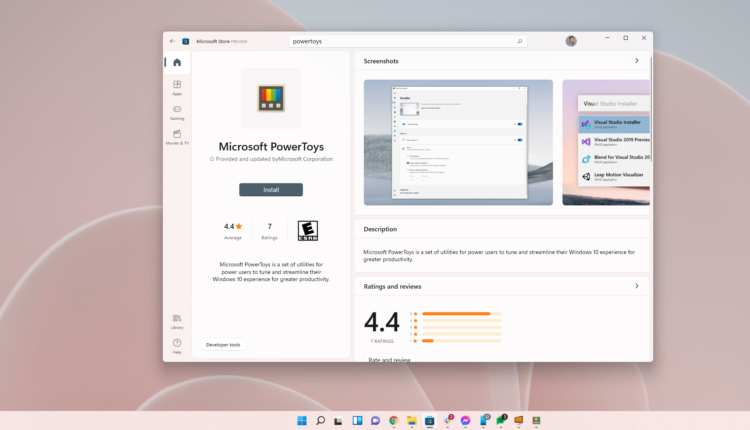L’installation de l’application PowerToys de Microsoft sur Windows 11 est devenue beaucoup plus facile
Josh Hendrickson
L’application PowerToys de Microsoft déverrouille une multitude de fonctionnalités utiles dans Windows, notamment un gestionnaire de fenêtres complet pour les grands écrans, un renommeur de fichiers en masse et un outil de redimensionnement automatique des images. Et maintenant, les utilisateurs de Windows 11 peuvent installer PowerToys à partir du Microsoft Store, en sautant le processus d’installation manuelle compliqué.
Les utilisateurs vétérans de PC se souviendront peut-être des PowerToys originaux, un ensemble d’outils pour Windows 95. Microsoft a ramené PowerToys pour Windows 10 il y a quelques années et a depuis développé neuf nouvelles fonctionnalités pour le logiciel (plus une fonctionnalité expérimentale).
- Awake: Une bascule pour garder votre PC éveillé sans creuser dans les paramètres d’alimentation ou de veille.
- Sélecteur de couleurs: un sélecteur de couleurs à l’échelle du système activé avec un raccourci clavier (Win + Maj + C). Le sélecteur de couleurs copie les couleurs de n’importe quelle application dans votre presse-papiers et dispose même d’un éditeur de couleurs intégré.
- FancyZones: Un gestionnaire de fenêtres qui vous permet de créer des dispositions de fenêtres complexes ou des préréglages de disposition interchangeables. L’insertion de fenêtres dans ces mises en page ne prend que quelques secondes. (FancyZones est idéal pour les configurations multi-moniteurs ou ultra-larges.)
- Modules complémentaires de l’explorateur de fichiers : un volet d’aperçu basculable qui affiche les icônes SVG et les aperçus de fichiers Markdown dans l’explorateur de fichiers.
- Image Resizer: Une extension de shell qui vous permet de redimensionner rapidement les images à partir de l’explorateur de fichiers.
- Gestionnaire de clavier : remappez les touches et créez vos propres raccourcis clavier.
- PowerRename: Un outil de renommage en masse avec des fonctionnalités avancées de recherche et de prévisualisation.
- PowerToys Run: Recherchez et lancez des applications instantanément avec un raccourci rapide (Alt+Espace). Cette fonctionnalité est similaire à Spotlight sur macOS.
- Guide des raccourcis : appuyez sur un seul raccourci clavier (Win+ ?) pour afficher tous les raccourcis clavier applicables pour l’application que vous utilisez.
- Mise en sourdine de la vidéoconférence (expérimentale): cette fonctionnalité bêta désactive votre microphone et votre caméra à l’échelle du système à l’aide d’un raccourci (Win+N). La mise en sourdine de la vidéoconférence ne fonctionne que dans la version préliminaire de PowerToys.
Auparavant, les utilisateurs de Windows ne pouvaient installer PowerToys que via GitHub ou un gestionnaire de packages. L’installation de PowerToys à partir du Windows Store est beaucoup plus facile et garantit que vous ne manquerez aucune mise à jour.
Je suggère d’essayer PowerToys, même si vous n’êtes pas un utilisateur «expérimenté ». Certaines de ses fonctionnalités, comme la bascule Awake et le guide des raccourcis, sont si utiles que vous vous demanderez comment vous avez vécu sans eux.
Vous n’avez toujours pas Windows 11? Le système d’exploitation est officiellement lancé le 5 octobre, bien qu’il soit possible qu’il ne fonctionne pas sur votre PC. Pour en savoir plus, consultez notre dernier article sur Windows 11.
Source : Microsoft via les développeurs XDA